本帖最后由 丫丫 于 2015-9-7 14:11 编辑
问题导读
1.什么是VxLAN?
2.如何通过在OpenvSwitch上手动命令操作设置连接VxLAN来实现相同和不同网段的通信?
3.设置连接VxLAN来实现相同和不同网段的通信的具体操作有哪些步骤?

1 实验目的
该实验通过Open vSwitch构建Overlay的VxLAN网络,更直观的展现VxLAN的优势。在实验过程中,可以了解如何建立VxLAN隧道并进行配置,并实现相同网段和不同网段之间的通信。
2 实验原理
VxLAN 是 Virtual eXtensible LANs 的缩写,它是对 VLAN 的一个扩展,是非常新的一个 tunnel 技术,在Open vSwitch中应用也非常多。Linux 内核的 upstream 中也刚刚加入 VXLAN 的实现。相比 GRE tunnel 它有着很好的扩展性,同时解决了很多其它问题。
从数量上讲,它把 12 bit 的 VLAN tag 扩展成了 24 bit。从实现上讲,它是 L2 over UDP,它利用了UDP 同时也是 IPv4 的单播和多播,可以跨 L3 边界,很巧妙地解决了 GRE tunnel 和 VLAN 存在的不足,让组网变得更加灵活。
3 实验任务
基于Open vSwitch的VxLAN隧道,实现了相同和不同网段内设备的通信,启动OpenvSwitch服务,创建VxLAN隧道,本实验主要是通过在OpenvSwitch上手动命令操作设置连接VxLAN来实现相同和不同网段的通信;
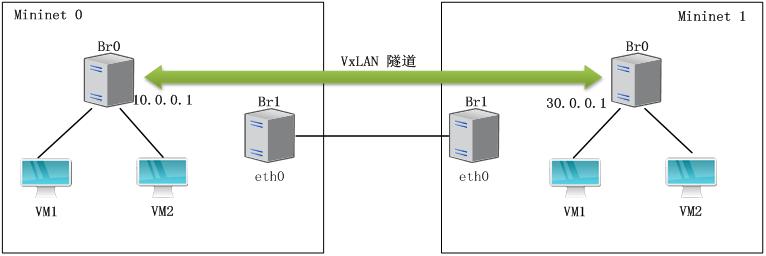
因实验平台中在虚拟机中没有创建数据层面下的虚拟机,如图中的VM1、VM2,所以通过在数据层面Br0上实现不同网段通信,以达到和VM1、VM2相同和不同网段通信的目的。此实验将创建两个网桥,一个作为控制层面,如包含eth0端口的Br1;一个作为数据层面,如Br0,两台Mininet虚拟机的Br0在实验中分别属于相同和不同的网段。
4 实验步骤
4.1 环境搭建
步骤1 :在实验平台首页单击“创建虚网”。虚网名称以“Slice1”为例,虚网名称只能包括数字,字母和下划线。
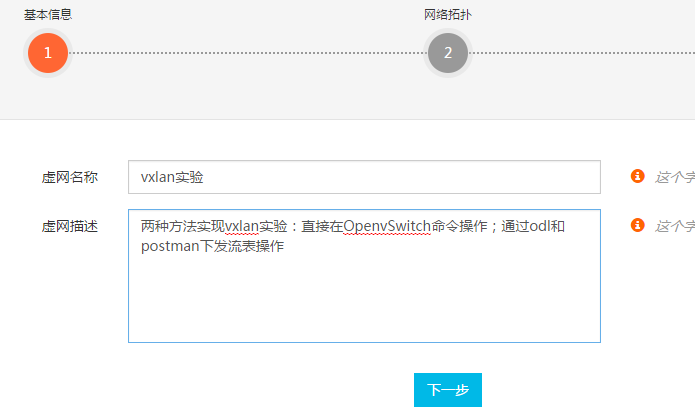
任意选择设备拓扑:
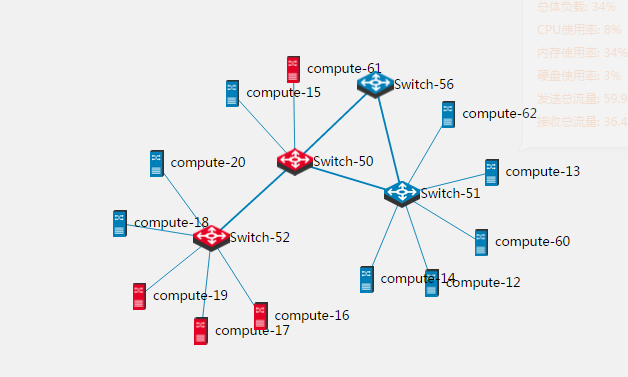
进行下一步配置,并点击最后“创建”,虚网创建成功;
步骤2:创建控制器,选择Floodlight控制器。
步骤3:在“虚网详情”页面单击网关部分的“

”按钮添加网关。
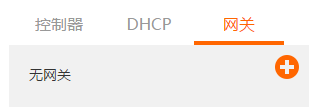
步骤4:创建3个虚拟机,一个是选择OpenDaylight镜像的桌面版虚拟机作为控制器(注:内存大于4G),另两个是选择Mininet镜像作为所需Mininet,或者是选择两个已安装OpenvSwitch镜像的虚拟机(建议选择共享的名称为mininet_wireshark_linux3.12+的镜像,内核为3.13,支持VxLAN)。如下图已创建虚拟机所示:
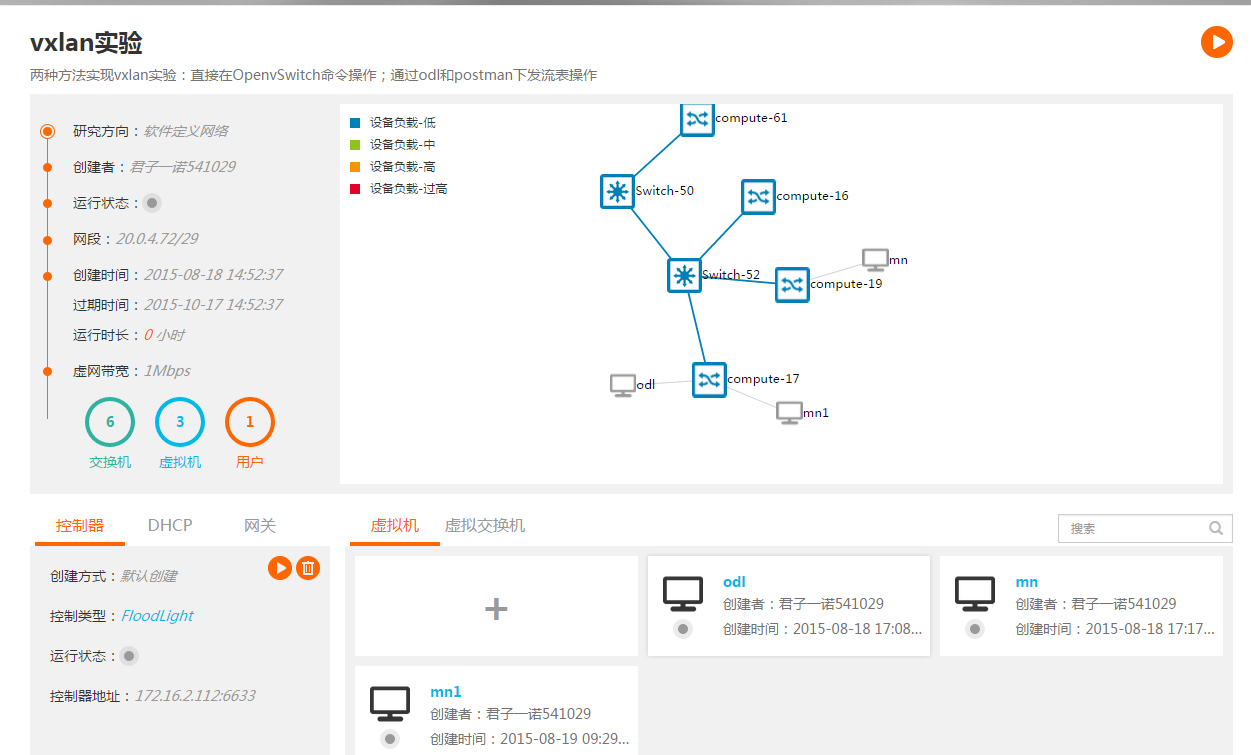
4.2 启动验证
步骤1:虚网详情中,右上角点击按钮启动虚网,启动虚网后并启动虚拟机。
4.3 预先配置
登录两台Mininet虚拟机或者是已安装OpenvSwitch的虚拟机。mn虚拟机的IP:
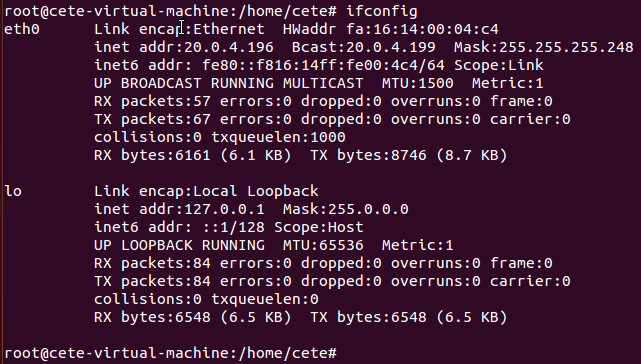
mn1虚拟机的IP:
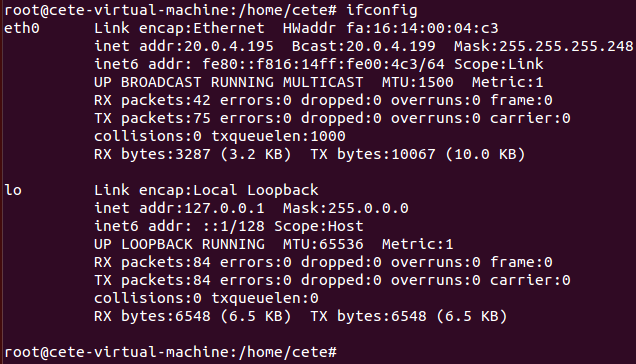
验证OvS服务是否被启动好:
[mw_shl_code=text,true]# ps –ef|grep ovs[/mw_shl_code]
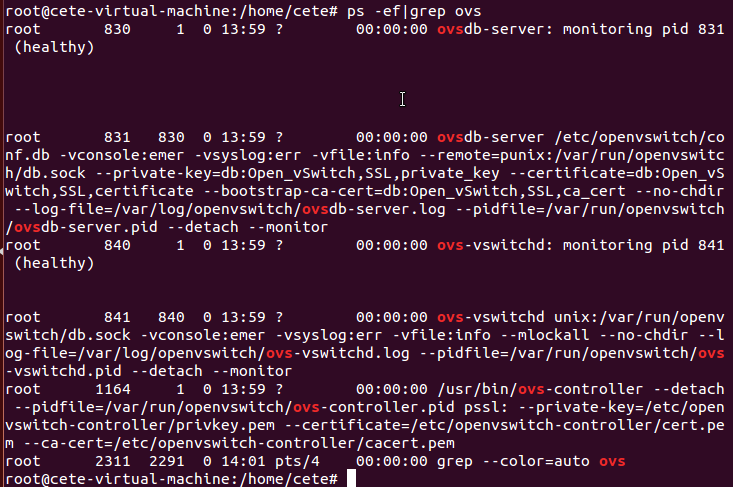
OvS已启动。
步骤一1:分别在两台机器上创建网桥:
[mw_shl_code=text,true]#sudo ovs-vsctl add-br br0 #数据层面
#sudo ovs-vsctl add-br br1 #控制层面[/mw_shl_code]
步骤2:mn虚拟机上将eth0的IP赋给br1:
[mw_shl_code=text,true]#ifconfig eth0 0 up
#ifconfig br1 20.0.4.196/29 up[/mw_shl_code]
给mn虚拟机的br1重新添加路由:
[mw_shl_code=text,true]#route add default gw 20.0.4.193[/mw_shl_code]
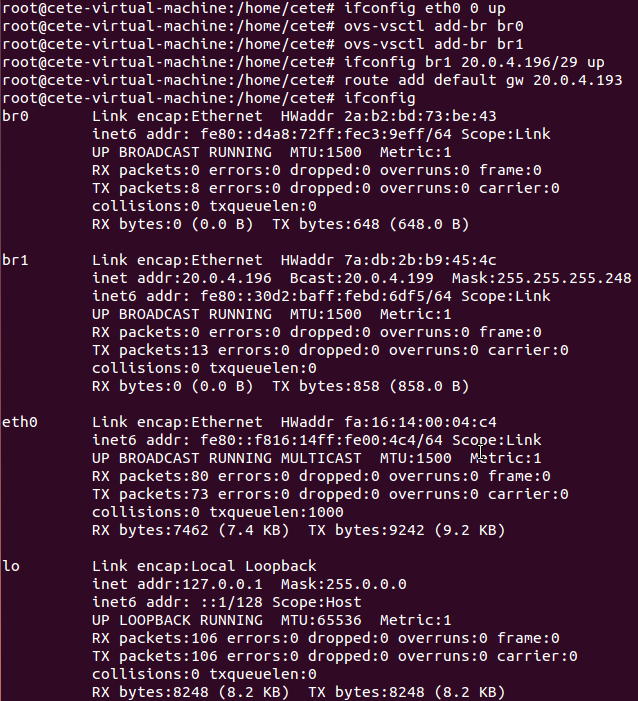
mn的路由如下显示:

[mw_shl_code=actionscript3,true]#sudo ovs-vsctl add-port br1 eth0
#ovs-vsctl show[/mw_shl_code]
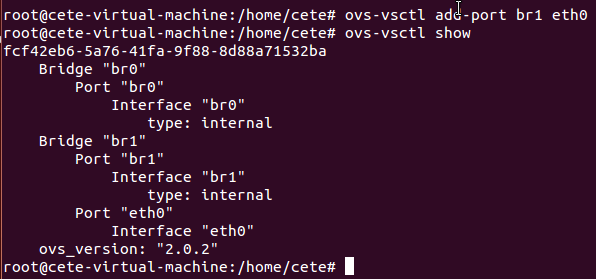
步骤3:mn1虚拟机上将eth0的IP赋给br1:
[mw_shl_code=actionscript3,true]#ifconfig eth0 0 up
#ifconfig br1 20.0.4.195/29 up[/mw_shl_code]
给mn1虚拟机的br1重新添加路由:
[mw_shl_code=text,true]#route add default gw 20.0.4.193[/mw_shl_code]
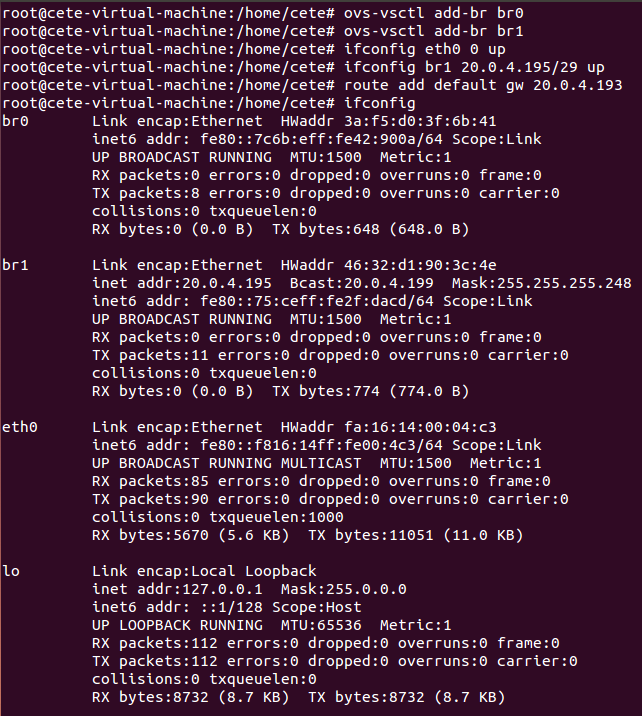
mn1虚拟机的路由显示如下:

[mw_shl_code=actionscript3,true]#ovs-vsctl add-port br1 eth0
#ovs-vsctl show[/mw_shl_code]
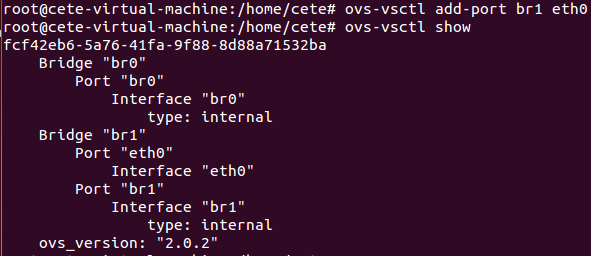
前期实验环境已准备好。
4.4 设置VxLAN实现同一网段的通信
在mn虚拟机上给br0配置一个IP:
[mw_shl_code=actionscript3,true]# ifconfig br0 30.0.0.2/8 up[/mw_shl_code]
在mn1虚拟机上给br0配置一个与mn虚拟机上br0同一网段的IP地址:
[mw_shl_code=actionscript3,true]# ifconfig br0 30.0.0.3/8 up[/mw_shl_code]
验证br1和br1的IP是否通信:Mn虚拟机的br1 ping mn1虚拟机的br1,是可以ping通的:

mn虚拟机ping mn1虚拟机的br0,是ping不通的:
[mw_shl_code=text,true]#ping 30.0.0.3[/mw_shl_code]
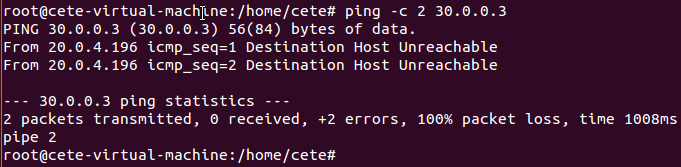
Br0和另一台设备的br0不能通信,搭建隧道的目的就是让两台机器的br0(数据层面)能够实现通信。 实验本身是在虚拟机中操作,所以实验中br0桥上没有再下挂主机,分别给两台虚拟机的br0指定两个相同网段的IP,然后通过搭建VxLAN隧道让这两个网桥能够实现通信,设置如下:
在mn虚拟机上创建VxLAN:
[mw_shl_code=actionscript3,true]# ovs-vsctl add-port br0 vx1 -- set interface vx1 type=vxlan options:remote_ip=20.0.4.195[/mw_shl_code]
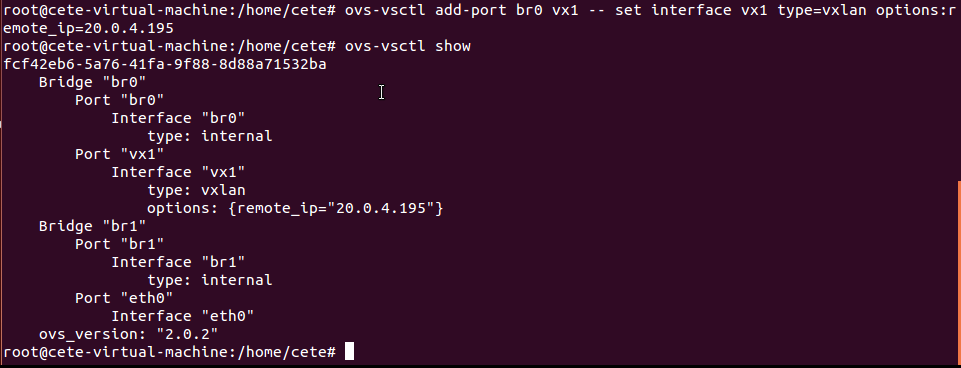
在mn1虚拟机上创建VxLAN:
[mw_shl_code=actionscript3,true]# ovs-vsctl add-port br0 vx1 -- set interface vx1 type=vxlan options:remote_ip=20.0.4.196[/mw_shl_code]
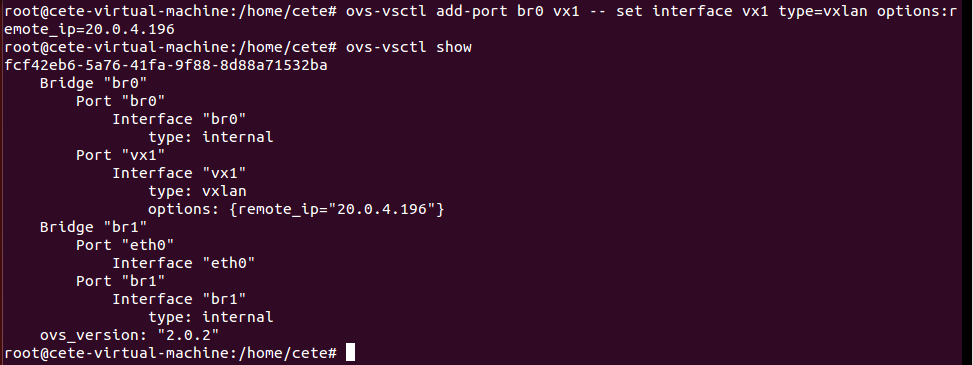
验证mn虚拟机的br0和mn1虚拟机的br0是否通信:
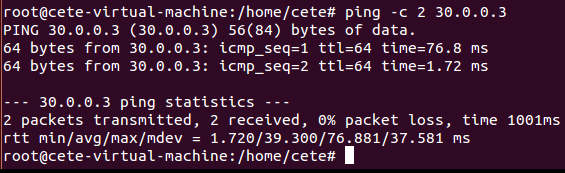
验证经过设置VxLAN后,两个虚拟机的同一网段数据层面是通信的。
Tcpdump抓包截图如下:
[mw_shl_code=text,true]sudo tcpdump -i eth0[/mw_shl_code]
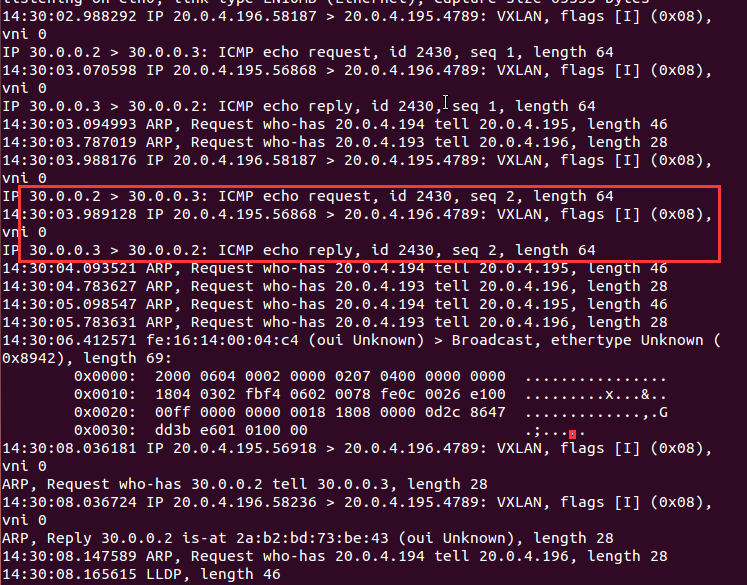
4.5 设置VxLAN实现不同网段的通信
在mn虚拟机上给br0配置一个IP:
[mw_shl_code=text,true]# ifconfig br0 30.0.0.1/8 up[/mw_shl_code]
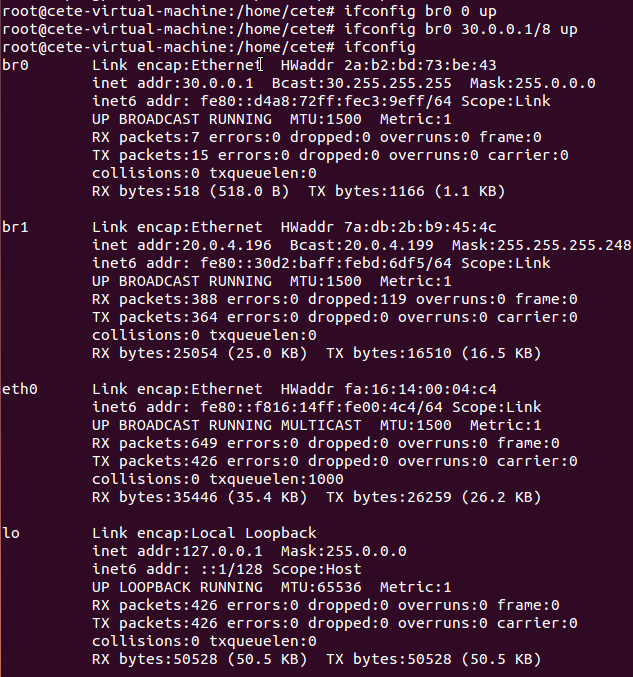
在mn1虚拟机上给br0配置一个与mn虚拟机上br0不是同一网段的IP地址:
[mw_shl_code=text,true]# ifconfig br0 40.0.0.1/8 up[/mw_shl_code]
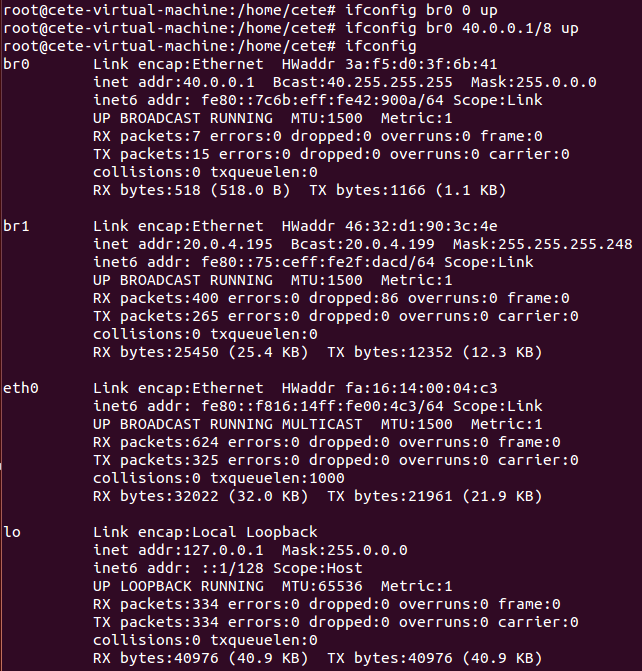
验证mn虚拟机的br0和mn1虚拟机br0的IP是否通信:
mn虚拟机ping mn1虚拟机的br0,是ping不通的:
[mw_shl_code=text,true]#ping 40.0.0.1[/mw_shl_code]
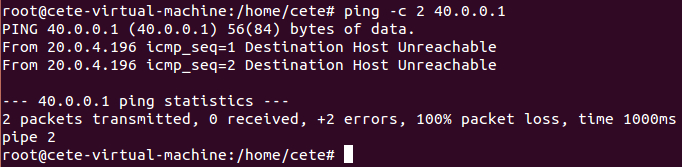
br0和另一台设备的br0不能通信,搭建隧道的目的就是让两台机器的br0(数据层面)能够实现通信。
实验本身是在虚拟机中操作,分别给两台虚拟机的br0指定两个不同网段的IP,然后通过搭建VxLAN隧道及设置路由让这两个网桥能够实现通信,设置如下: 在mn虚拟机上创建VxLAN:
[mw_shl_code=text,true]# ovs-vsctl add-port br0 vx1 -- set interface vx1 type=vxlan options:remote_ip=20.0.4.195[/mw_shl_code]

在mn1虚拟机上创建VxLAN:
[mw_shl_code=text,true]# ovs-vsctl add-port br0 vx1 -- set interface vx1 type=vxlan options:remote_ip=20.0.4.196[/mw_shl_code]
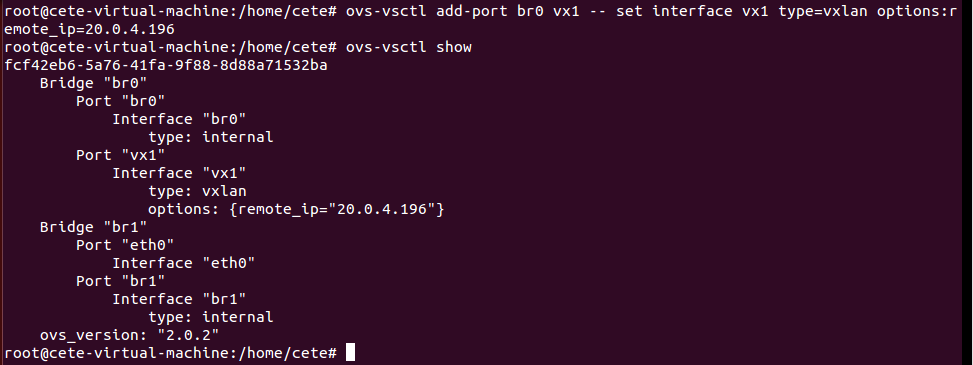
VxLAN设置好后,mn虚拟机的br0和mn1虚拟机的br0仍不能通信通信,需要设置静态路由才能通信,如下设置:
在mn虚拟机上添加路由:
[mw_shl_code=text,true]# route add –net 40.0.0.0 netmask 255.0.0.0 gw 30.0.0.1 dev br0[/mw_shl_code]

在mn1虚拟机上添加路由:
[mw_shl_code=text,true]# route add –net 30.0.0.0 netmask 255.0.0.0 gw 40.0.0.1 dev br0[/mw_shl_code]

验证mn虚拟机的br0和mn1虚拟机的br0是否通信:
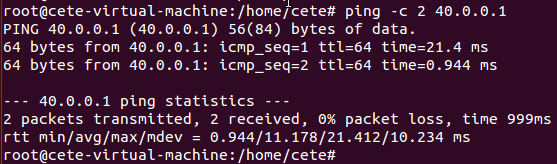
验证经过设置VxLAN及路由后,两个虚拟机的不同网段数据层面是通信的。
Tcpdump抓包截图如下:
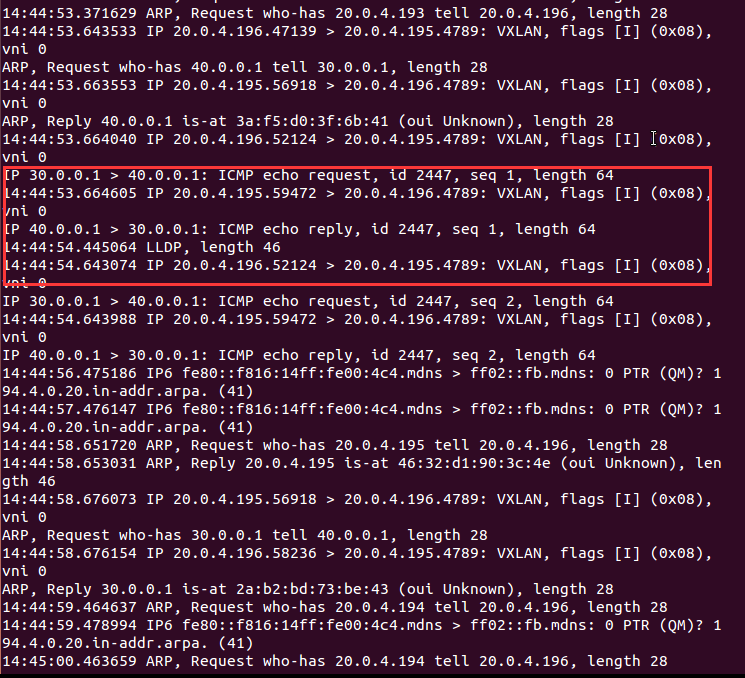
5 实验结论
本实验搭建了基于Open vSwitch的VXLAN隧道以及路由设置,实现了相同和不同网段内设备的通信。
原文:http://www.sdnlab.com/openvswitch-vxlan/
|  /2
/2 